Вы могли встретить на экране всплывающее окно, в котором вспышка устарела Mac и иногда это может заставить вас задуматься, почему вы получаете такое уведомление, например, когда вы недавно купили свой Mac.
Позвольте мне сказать вам, что это не всегда тот случай, когда вы получаете подобные предупреждения, а точнее, это форма вредоносного и рекламного ПО.
Иногда это пугает вас, заставляя чувствовать, что вам действительно нужно обнови свой флеш-плеер, иногда появляется значок предупреждения или мигающие индикаторы, чтобы заставить вас почувствовать давление и срочно щелкнуть по этой ссылке.
Руководство по статьеЧасть 1. Что такое Flash Player?Часть 2. Способы удаления уведомления об устаревании Flash PlayerЧасть 3. Как поддерживать и глубоко очищать ваш Mac, чтобы предотвратить уведомление об устаревании Flash PlayerЧасть 4. Вывод
Часть 1. Что такое Flash Player?
Flash Player - это программное обеспечение, которое в основном используется для потоковой передачи и просмотра видео, аудио и некоторых мультимедиа на вашем Mac или устройствах. Это также не отдельная программа, ее можно найти в расширениях браузера, которые вы используете, например, в Safari, Chrome или Firefox.
Уведомления об устаревании Flash - это вирус?
Уровень угрозы этого типа вируса умеренный, он не так опасен, в отличие от других типов вирусов, которые могут попасть в ваши файлы, учетные данные и историю просмотров, но как только вы попадете в это рекламное ПО, приносящее деньги, риск возрастет. .
Например, они попросят вас приобрести обновленную версию на их веб-сайте, затем для покупки вам нужно будет предоставить свои финансовые данные, и это самое начало, когда вы открываете свой банковский счет для других потенциальных несанкционированных покупок.
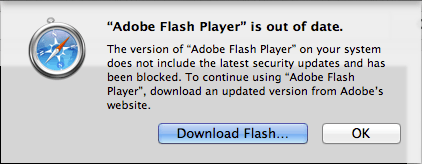
Как мне получить вирус Flash с устаревшими уведомлениями?
В большинстве случаев пользователи заходят на незащищенные веб-сайты, и чаще всего мы не осознаем, что некоторые из посещаемых нами веб-сайтов могут быть туннелем для вредоносного и рекламного ПО. Вот почему нужно очень увлекаться посещением некоторых сайтов и не просто ни на что нажимать.
Часть 2. Способы удаления уведомления об устаревании Flash Player
Поскольку он работает в расширении браузера, нам нужно удалить его оттуда. Если вы используете несколько браузеров, это означает, что вам нужно перейти к каждому из них, найти, есть ли они, и удалить их.
Удаление расширений из Safari
- Откройте Safari> Перейдите в меню Safari> Затем нажмите «Настройки».
- Выберите значок Расширения> Просмотрите все расширения и найдите те, которые кажутся незнакомыми
- Выберите незнакомое расширение> выберите Удалить
- В строке меню вверху выберите Конфиденциальность> В списке параметров. Выберите Управление данными веб-сайта.
- Просмотрите список и найдите веб-сайт, на котором появилось всплывающее окно> Выберите Удалить

Удаление расширений из Chrome
- Откройте браузер Chrome> нажмите на три точки рядом с адресной строкой в правой части страницы.
- В списке выберите Настройки> В левой части страницы выберите расширения или вы можете ввести в адресной строке хром: // расширений как ярлык
- Просмотрите список и выберите расширение, которое кажется вам незнакомым> выберите расширение> выберите Удалить
- В адресной строке введите хром: // Настройки> Выберите слева Конфиденциальность и безопасность> Выберите первый вариант Очистить данные просмотра
- Отметьте первые четыре поля История просмотров, История загрузок, Файлы cookie и другие данные сайта> Выберите период времени> Выберите Очистить просмотр
Удалите расширения из Mozilla Firefox
- Запустите браузер Firefox> Рядом с адресной строкой нажмите на три горизонтальные линии> в списке выберите Добавить
- Нажмите «Расширения», затем просмотрите его и найдите незнакомое расширение> «Найдя» выберите «Удалить».
- Щелкните три горизонтальные линии> выберите параметры> щелкните конфиденциальность, а затем> выберите Стереть недавнюю историю
- Выберите период времени и обязательно отметьте Cookies and Cache> Select Clear.
Простой способ удалить файлы cookie и кэш браузера с помощью iMyMac PowerMyMac
Удаление расширений, которые могут вызывать уведомление об устаревании флеш-плеера в каждом из ваших браузеров, - это довольно долгий процесс. Вот более простой способ использовать всего один инструмент, чтобы удалить его в ваших браузерах, а также из кеша и файлов cookie:
- Загрузите и запустите iMyMac PowerMyMac со страницы IMYmac.com
- В левой части главной страницы выберите конфиденциальность модуль> Щелкните значок Сканировать
- Разрешите инструменту сканировать, тогда браузеры, которые вы используете, появятся в левой части экрана> Выберите Safari> Просмотрите все данные в списке справа> Нажмите Чистка значок в правом нижнем углу страницы
- Повторите шаги для других браузеров.

Часть 3. Как поддерживать и глубоко очищать ваш Mac, чтобы предотвратить уведомление об устаревании Flash Player
Есть несколько способов получить такие виды вредоносных программ и рекламного ПО, но до того, как это станет проблемой, вы можете фактически предотвратить это, просто следуя простым напоминаниям и шагам ниже:
- Проверить легитимность веб-сайтов, которые вы посетите
- Следите за предупреждающими индикаторами, такими как несвязанная реклама и всплывающие окна, появляющиеся на экране.
- Не нажимайте легко на что-либо, попробуйте сначала найти это в поисковой системе, прежде чем нажимать что-либо
- Сделайте привычкой очищать историю просмотров и удалять кеш и файлы cookie.
- Время от времени посещайте расширения, установленные в ваших браузерах
- Перед загрузкой программного обеспечения внимательно ознакомьтесь с условиями и комплектом поставки.
Бонусные советы: используйте iMyMac PowerMyMac для глубокой очистки Mac за несколько кликов
Выполнение глубокой очистки ваших браузеров и Mac - это как-то трудоемкий процесс, это несложно, но вам нужно пройти через множество настроек и страниц, прежде чем вы действительно сможете его очистить.
Работая с iMyMac PowerMyMac это займет всего пару кликов, ниже приведены функции и шаги по его использованию:
- Он может помочь вам сохранить вашу личную и личную информацию, очистив историю просмотров, сохраненные данные, такие как функции автозаполнения, такие как имя пользователя и пароли.
- Ваш Mac можно оптимизировать и улучшить его производительность, например скорость и функциональность.
- Есть много функций, которыми вы можете воспользоваться, например Состояние системы, которые могут дать вам справочную информацию о том, как ваш Mac делает с точки зрения хранилища.
- На самом деле это мощный инструмент, который может сканировать повторяющиеся файлы и похожие изображения, чтобы помочь вам освободить место.
- Вам не нужно быть технически подкованным, чтобы использовать этот инструмент, поскольку он очень прост для понимания, и все, что вам нужно сделать, это выбрать и принять решение.
- Это позволит вам Воспользуйтесь инструментом бесплатно первые 500 МБ, вам не нужно обращаться к дорогостоящим компьютерным специалистам, чтобы они помогли очистить ваш Mac.
- На случай, если у вас возникнут проблемы с использованием инструмента, доступна поддержка по электронной почте, чтобы помочь вам и направить вас.
Как глубоко очистить ваш Mac
- Загрузите и запустите iMyMac PowerMyMac
- В левой части страницы выберите Master Scan, затем щелкните значок Scan.
- Установите флажки Пользовательские журналы и Системные журналы, затем щелкните значок Очистить.
- На новой странице будет показана сводная информация о том, сколько было удалено, и оставшееся хранилище

Часть 4. Вывод
Теперь, когда мы можем определить, что такое Flash Player и как он работает, если вы случайно увидите уведомление об устаревании этого типа Flash Player, вам больше не о чем беспокоиться, поскольку это виды вредоносных программ, которые могут хорошие деньги от тебя.
Кроме того, мы рассмотрели шаги по его удалению на тот случай, если он у вас уже есть, и самая важная часть - как предотвратить его появление на вашем Mac.
На обслуживание может потребоваться время, поэтому лучше всего использовать мощный инструмент, который является iMyMac PowerMyMac как ваш партнер в обслуживании вашего Mac.



